写在前面:
虽然也没什么基础知识。不过这几天想尝试ctf的杂项和web愿望太强烈了,可能也是三分钟热度?昨晚想用phpstudy和wordpress快速搭站搜了好多好多教程都没搭起来,今天又尝试了一下,太坎坷了终于有了自己的网站了!!

First blood
下载安装phpstudy:随便搜了一个安装教程
安装好phpstudy后,开始搜如何快速搭站。然后迅速的创建了一个站点,没有用啊怎么操作?

这时候我还不知道WordPress,教程上写自己写一个html,怎么写?我不会?那就看一下怎么写,我的天太复杂了写完得开学了要学好多好多东西算了吧看看有没有什么简单的方法。
这个html以后再写!
知道了wordpress!百度!第一个就看到免费制作,难道这么简单吗?做!一顿操作做出来了自己特别满意的界面。然后才知道这只是一个空壳。。连空壳都算不上。不过我觉得还蛮好看的。

做到这里我就懵逼了,怀疑了自己是学网络的吗。。。害
double kill
继续百度!才知道是需要搭一个wordpress环境。wordpress官网好像是被墙了。。找源码!记录一个源码地址
下载。解压。冲。
一定要把整个源码放在WWW根目录下,首次操作连文件夹也不要带

本图是最后的用织梦搭成的成果图
下了好多源码都没有用。打开localhost/index.php显示404错误。差点心态崩溃。初步分析是没有内置mysql。这个问题之后等技术成熟了再次探讨。

最后
找到了一个织梦的源代码。按照同样的步骤结束了战斗。可以开始CTF之旅了吧?
简单记录一下搭站方式
官方下载phpstudy。这是一个集成包,无需手动配置!集成了apache(web服务端)/mysql/ftp文件传输协议等开发工具作为一个想要速成的小白来说我觉得我挺倾向使用这个,当然刚开始学或者真正想要搞清楚原理的最好不要用。
使用windows版最好提前装一个7-zip防备下载好的7z文件打不开。解压到一个空文件夹中

安装成功后启用wnmp并下载一个phpmyadmin数据库工具来准备之后的数据库操作。将服务器与数据库的套件打开

进入web管理处找到打开网站。或者直接在浏览器输入localhost或127.0.0.1.这两个是一个概念。确认站点是否创建成功
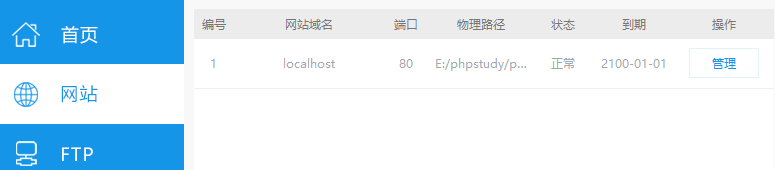
创建成功之后打开数据库创建一个自己的数据库。保留root数据库

十分十分十分重要
成功之后下载源码解压到WWW根目录下。输入地址
1.localhost/你下载的源码文件夹的名字/index.php
2.localhost/install/index.php
3.localhost/html.php
多尝试几次出现如下界面按照安装步骤。
记得添加创建的数据库的时候一定要添加名字叫root的数据库
显示你没有数据库是正常的本来就还没有安装成功哪里来的数据库呢?
开始安装!
于是你就已经拥有了后台和首页

登陆时用户和初始密码为admin
查看数据库时输入http://localhost/phpMyAdmin4.8.5/db_sql.php?db=ymmk
db后接你的第二个数据库的名字。
或直接输入http://localhost/phpMyAdmin4.8.5
可以开始前戏Myspl啦!!
写在后面:
这次搭站碰到的所有问题以后一定会解决。
说不定也不会嘻嘻。
